Како освежити Андроид телефон
Мисцелланеа / / April 02, 2023

Гоогле је направио оперативни систем за паметне телефоне под називом Андроид. Користи га широк спектар произвођача паметних телефона и таблета, укључујући Самсунг, ЛГ, Моторола и друге. Андроид је познат по својој прилагодљивости и прилагодљивости, омогућавајући корисницима да додају различите теме, виџете и апликације на своје уређаје како би их учинили јединственим својим. Пошто је то платформа отвореног кода, програмери могу да производе и деле сопствене Андроид апликације без тражења Гоогле-ове дозволе. Али у неком тренутку, ваш телефон ће можда морати да се освежи да би функционисао у складу са својим могућностима и научио како да освежите Андроид телефон. Овај чланак ће вам пружити различите методе за освежавање Андроид телефона. Дакле, останите са нама и читајте даље!

Преглед садржаја
- Како освежити Андроид телефон
- Да ли је добро освежити телефон?
- Шта се дешава ако освежите телефон?
- Колико често треба да освежавате телефон?
- Како освежити Андроид телефон?
- Метод 1: Поново покрените Андроид
- Метод 2: Обришите партицију кеша
- Метод 3: Ресетујте Андроид на фабричка подешавања
- Како освежити апликацију за Андроид телефон?
- Метод 1: Принудно затворите апликацију
- Метод 2: Обришите кеш апликације
Како освежити Андроид телефон
Наставите да читате даље да бисте пронашли кораке који детаљно објашњавају како да освежите Андроид телефон корисним илустрацијама за боље разумевање.
Белешка: Од Андроид паметни телефони немају исте опције подешавања, оне се разликују од произвођача до произвођача. Дакле, уверите се у исправне поставке пре него што промените било које на свом уређају. Ови кораци су изведени на Редми (МИУИ) телефон, као што је приказано на илустрацијама испод.
Брз одговор
Освежавање Андроид телефона обично укључује брисање партиције кеша уређаја, што може помоћи у побољшању његових перформанси и решавању неких уобичајених проблема. Ево корака за освежавање Андроид телефона:
1. Искључи свој Андроид телефон и притисните и држите дугмад за напајање и смањење јачине звука истовремено док телефон не завибрира.
2. Користити дугмад за јачину звука за навигацију до Опоравак опцију и изаберите је помоћу дугме за укључивање.
3. Када Андроид робот лого се појави, притисните и држите дугме за укључивање а затим притисните тастер дугме за повећање јачине звука.
4. Користити дугмад за јачину звука за навигацију до Обришите кеш партицију опцију и изаберите је помоћу дугме за укључивање.
5. Сачекајте да се кеш партиција обрише, а затим изаберите Сада ресетуј рачунар опција.
Да ли је добро освежити телефон?
да, поновно покретање телефона је одлична идеја. Све софтверске грешке које могу да стварају проблеме са перформансама могу се решити поновним покретањем телефона.
Шта се дешава ако освежите телефон?
Ваш телефон ће се пребацивати између искључивање и поновно укључивање поново ако га освежите. Све отворене апликације и функције ће се затворити када поново покренете телефон, а поново ће се отворити када се уређај укључи.
- То може помоћи реши све мање проблеме у програму то може ометати ефикасност система и ослобађати системске ресурсе.
- Такође, можете помоћи ослободите све привремене датотеке или податке који можда затрпају РАМ меморију вашег телефона или га успоравају.
Требало би да често рестартујете телефон да бисте одржали његову ефикасност.
Такође прочитајте: Шта је позадинско освежавање апликације на Андроид-у?
Колико често треба да освежавате телефон?
Поновно покретање телефона једном недељноили два је добра навика која помаже да ствари функционишу несметано. Иако не постоје чврсте и брзе смернице колико често то треба да радите. У случају да приметите да ваш телефон почиње да заостаје или да се понаша чудно, такође можете да га поново покренете.
Како освежити Андроид телефон?
Можете да освежите свој Андроид телефон поновним покретањем или враћањем на фабричка подешавања.
Метод 1: Поново покрените Андроид
Пратите доле наведене кораке да бисте поново покренули Андроид:
1. притисните Дугме за укључивање на свом уређају.
2. Додирните Рестарт/Искључивање опција.
Белешка: Ако додирнете Искључивање опцију, морате задржати своју Дугме за укључивање поново да бисте поново покренули телефон.
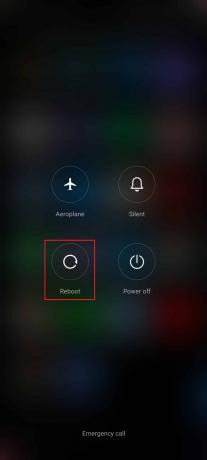
Такође прочитајте: Како очистити кеш на Андроид телефону (и зашто је то важно)
Метод 2: Обришите партицију кеша
Подаци из кеш меморије су привремени подаци на вашем телефону. Ови подаци не утичу на ваш уређај и чувају се у меморији телефона. Међутим, ако ваш уређај има превише кеш датотека, то може изазвати различите проблеме са перформансама телефона.
1. Дуго притисните Дугме за укључивање и изаберите Искључивање да искључите уређај.

2. Истовремено притисните Утишавање звука и Дугмад за напајање ући Режим за опоравак.
Белешка: Различити произвођачи могу имати различите начине за улазак у мени Рецовери Моде. Увек се уверите да користите праве тастере за приступ режиму опоравка на свом уређају.
3. Користити дугмад за јачину звука за навигацију до Режим за опоравак мени, а затим идите на Обришите кеш партицију.

4. Користити Дугме за укључивање да бисте изабрали Обришите кеш партицију опција. Сачекајте да се процес заврши.
5. Изаберите Сада ресетуј рачунар опција за покретање телефона у нормалном режиму.
Метод 3: Ресетујте Андроид на фабричка подешавања
Други начин да освежите свој Андроид телефон је ресетовање на фабричка подешавања.
Белешка: Пре вашег фабричка подешавања ваш Андроид, морате да направите резервну копију свих својих података да их не бисте заувек изгубили. Ако не знате како да направите резервну копију свог Андроида, пратите наш водич даље Направите резервну копију података вашег Андроид телефона.
Да бисте ресетовали свој мобилни телефон на фабричка подешавања, прочитајте и примените кораке у нашем водичу Како ресетовати било који Андроид уређај.

Такође прочитајте: Како очистити ДНС кеш на Андроиду
Како освежити апликацију за Андроид телефон?
Можете покушати принудно зауставити и обрисати кеш и податке ако вам одређена апликација ствара проблеме на вашем Андроид телефону.
Белешка: За референцу, користили смо Вхатсапп апликација за демонстрацију. Исто можете учинити за било коју другу апликацију која узрокује проблем.
Метод 1: Принудно затворите апликацију
Пратите доле наведене кораке да бисте принудно затворили:
1. Покрените Подешавања апликација.
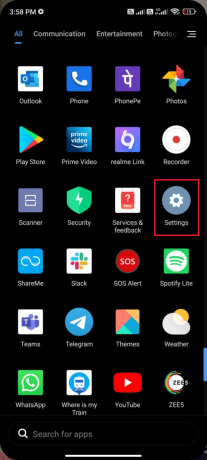
2. Сада, додирните Аппс.

3. Затим додирните Управљајте апликацијама >ВхатсАпп.

4. Затим додирните Присилно зауставити.

5. На крају, када се то од вас затражи, додирните У реду, као што је приказано.

Хајде да видимо још један метод да научимо како да освежите апликацију за Андроид телефон.
Такође прочитајте: Како да вратите Андроид апликацију на старију верзију без деинсталирања
Метод 2: Обришите кеш апликације
Пратите доле наведене кораке да бисте обрисали кеш меморију.
1. Идите на почетни екран и додирните Подешавања апликација.
2. Затим додирните Аппс.
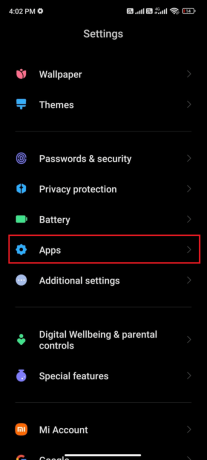
3. Сада, додирните Управљајте апликацијама >ВхатсАпп > Складиштење.
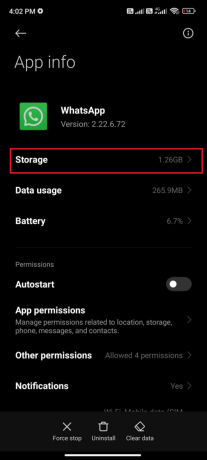
4. Затим додирните Обриши податке >Обриши кеш меморију, као што је приказано.

5. Додирните на Обришите све податке ако желите да избришете све ВхатсАпп податке.

Препоручено:
- Како направити графикон у Гоогле табелама
- Како уклонити оквир са слике Фацебоок профила на Андроиду
- Колико кошта поправка напуклог екрана телефона на Андроиду
- 12 најбољих Андроид ОС за ПЦ
Надамо се да сте сазнали за како освежити Андроид телефон. Слободно нам се обратите са својим упитима и предлозима путем одељка за коментаре испод. Такође, реците нам шта желите да научите следеће.



